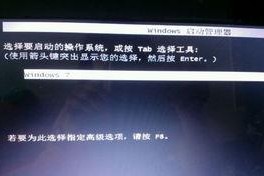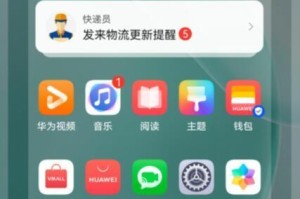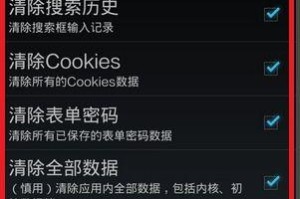在使用电脑的过程中,我们经常会遇到一些文件属性错误的问题,这不仅会影响我们正常使用文件,还可能导致文件丢失或损坏。了解如何修复电脑文件属性错误是非常重要的。本文将介绍一些常见的电脑文件属性错误,并提供相应的解决方法。
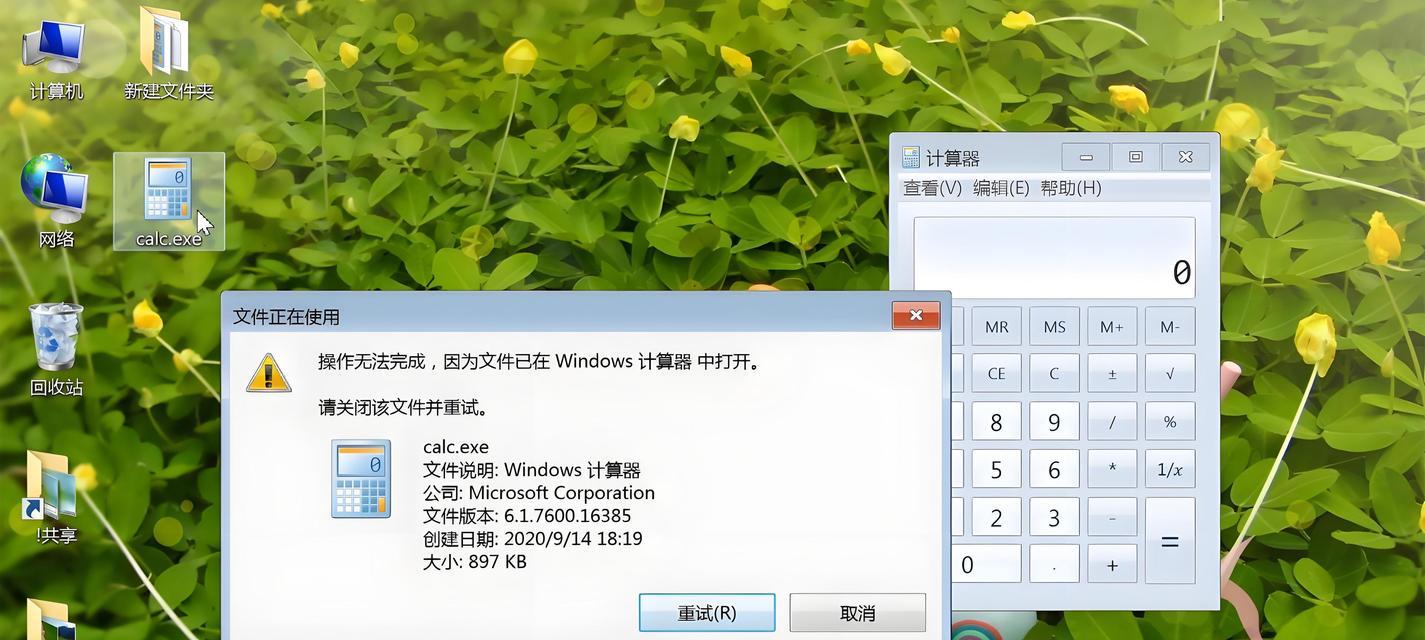
一、文件显示为只读属性错误
一、1解决方法:更改文件属性为可写
在文件的属性对话框中,取消勾选“只读”选项,点击“确定”按钮即可。
二、文件隐藏属性错误
二、1解决方法:显示隐藏文件
在文件资源管理器中,点击“查看”菜单栏,勾选“隐藏项目”下的“隐藏的项目”选项,这样可以显示被隐藏的文件。

三、文件损坏导致无法访问
三、1解决方法:使用系统自带的修复工具
Windows操作系统提供了一些修复工具,如SFC扫描器和磁盘检查工具,可以通过运行这些工具来修复损坏的文件。
四、文件图标显示不正常
四、1解决方法:重新建立图标缓存
在运行对话框中输入“cmd”并回车,然后输入“taskkill/IMexplorer.exe/F”命令关闭资源管理器进程,再输入“del/a/f/q%localappdata%\IconCache.db”命令删除图标缓存文件,最后再输入“explorer.exe”命令启动资源管理器即可。
五、文件被占用导致无法删除
五、1解决方法:找出并关闭占用文件的进程
通过打开任务管理器,找到占用文件的进程,并通过右键菜单选择“结束任务”,然后就可以删除该文件了。
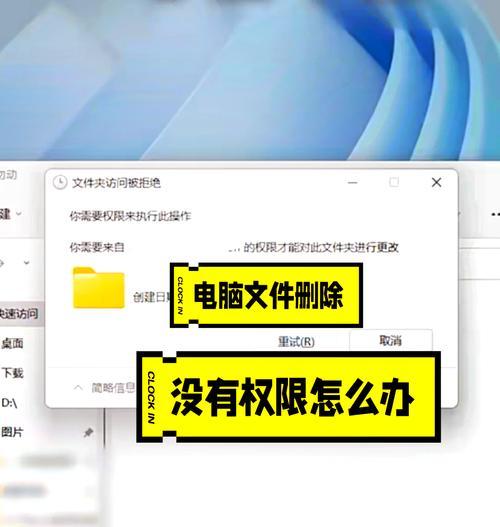
六、文件名包含非法字符
六、1解决方法:更改文件名
将文件名中的非法字符(如\/:*?"<>|等)替换为合法字符即可。
七、文件路径过长导致无法访问
七、1解决方法:缩短文件路径
将文件移动到较浅的路径,或者将文件夹重命名为较短的名称,这样可以解决文件路径过长的问题。
八、文件类型关联错误
八、1解决方法:重新关联文件类型
在控制面板中找到“默认程序”,选择“更改自动打开程序”,然后选择正确的程序来关联对应的文件类型。
九、文件权限错误
九、1解决方法:更改文件权限
在文件的属性对话框中,点击“安全”选项卡,然后点击“编辑”按钮,选择相应的用户或用户组,并勾选所需的权限,最后点击“确定”按钮保存修改。
十、文件被病毒感染
十、1解决方法:使用杀毒软件清除病毒
运行杀毒软件进行全盘扫描,将病毒隔离或删除。
十一、文件损坏导致无法打开
十一、1解决方法:使用备份文件
如果有备份文件,可以将备份文件拷贝到原文件所在目录,替换原文件。
十二、文件属性错误导致无法复制
十二、1解决方法:更改文件属性为可复制
在文件的属性对话框中,取消勾选“只读”选项和“隐藏”选项,然后点击“确定”按钮。
十三、文件大小显示错误
十三、1解决方法:刷新文件夹
在文件资源管理器中,点击“查看”菜单栏,选择“刷新”选项,即可刷新文件夹并更新文件大小显示。
十四、文件属性错误导致无法重命名
十四、1解决方法:更改文件属性为可重命名
在文件的属性对话框中,取消勾选“只读”选项和“隐藏”选项,然后点击“确定”按钮。
十五、
在使用电脑过程中,出现文件属性错误是非常常见的情况。本文介绍了一些常见的文件属性错误及相应的解决方法,希望能够帮助读者解决这些问题,并提高电脑文件管理的效率。在遇到问题时,可以根据具体情况尝试不同的解决方法,以便快速修复文件属性错误。